
Tabla de contenido:
- Paso 1: desmonte la araña Hexbug
- Paso 2: levante la cabeza de la araña y retire la placa de circuito
- Paso 3: corte los cables de la batería y del motor en la placa y pele los extremos
- Paso 4: Retire el inserto de plástico en la cabeza de la araña, pase los cables y vuelva a colocar la cabeza
- Paso 5: Conecte el EMGRobotics ADMCB al Spider usando los terminales de tornillo
- Paso 6: use una banda de goma para asegurar el ADMCB a la araña Hexbug
- Paso 7: Montaje de un teléfono Android en el HexBug Spider XL - Método n. ° 1
- Paso 8: Montaje de un teléfono Android en el HexBug Spider XL - Método n. ° 2
- Paso 9: Controlar el robot mediante visión artificial o RFO BASIC
- Autor John Day [email protected].
- Public 2024-01-30 08:40.
- Última modificación 2025-01-23 14:39.

Soy un gran admirador del Hexbug ™ Spider original. He tenido más de una docena y los he pirateado a todos. Cada vez que uno de mis hijos va a la fiesta de cumpleaños de un amigo, el amigo recibe una araña Hexbug ™ como regalo. He pirateado la araña original para jugar al fútbol (https://youtu.be/h0BTYm1e5u0) y sigo las líneas (https://youtu.be/quDHhuEsxEg). Cuando vi el Hexbug ™ Spider XL en Target ™, inmediatamente quise hackearlo con un teléfono inteligente y experimentar con la visión por computadora y la robótica.
Paso 1: desmonte la araña Hexbug

El Hexbug Spider se desmonta fácilmente con un pequeño destornillador Phillips. Primero retire la tapa de la batería y luego retire los tres tornillos dentro y alrededor del soporte de la batería. Después de quitar los tornillos, levante suavemente la parte superior de la araña.
Paso 2: levante la cabeza de la araña y retire la placa de circuito



Levante suavemente la cabeza de la araña y retire la placa de circuito.
Paso 3: corte los cables de la batería y del motor en la placa y pele los extremos




Corta los cables en el punto en el que se conectan a la placa. Hay tres juegos de cables: un juego va al soporte de la batería en la cabeza (rojo / negro), otro juego va al motor superior y el tercer juego va al motor inferior. Un motor tiene un cable marrón y verde, el otro motor tiene un cable marrón y negro como se muestra en la imagen. Pele aproximadamente 1/4 de pulgada de aislamiento del extremo de los seis cables. Asegúrese de que las baterías se hayan extraído del portapilas.
Paso 4: Retire el inserto de plástico en la cabeza de la araña, pase los cables y vuelva a colocar la cabeza


Use unos alicates de punta larga para quitar el inserto de plástico en la parte superior de la araña, luego coloque la parte superior hacia atrás en la araña y tire de los cables a través del orificio dejado por el inserto que quitó. Atornille la parte superior de la araña con los mismos tres tornillos que quitó anteriormente. Nota: Los cables del motor y del soporte de la batería (flecha) se pegan a través del orificio en la parte superior que se hizo al quitar el inserto.
Paso 5: Conecte el EMGRobotics ADMCB al Spider usando los terminales de tornillo



La placa controladora de motor dual de audio EMGRobotics (ADMCB) se conecta a los motores del Hexbug Spider, al soporte de la batería y al conector para auriculares del dispositivo Android. El dispositivo Android controlará los motores del Hexbug Spider enviando tonos a través del conector de auriculares al ADMCB. El ADMCB decodifica los tonos en voltajes de avance y retroceso para los motores. Puede obtener más información sobre ADMCB aquí:
Es muy importante que todos los cables estén conectados al ADMCB EXACTAMENTE como se muestra. Invertir las conexiones puede dañar el ADMCB o hacer que el robot se mueva incorrectamente. Conectar los cables al ADMCB es fácil usando los terminales de tornillo de cabeza plana. Inserte los cables pelados en los orificios como se muestra y apriete el tornillo sobre el orificio con un destornillador pequeño de cabeza plana. Después de apretar, verifique que no haya cables de cobre en cortocircuito. Verifique todas sus conexiones y asegúrese de que no haya cortocircuitos (conexiones entre cables) antes de insertar las baterías.
Paso 6: use una banda de goma para asegurar el ADMCB a la araña Hexbug



Los siguientes son los mejores amigos de los piratas informáticos: bandas elásticas, corbatas y cinta adhesiva de doble cara. Use una banda de goma para asegurar el ADMCB al Hexbug Spider.
Paso 7: Montaje de un teléfono Android en el HexBug Spider XL - Método n. ° 1



En la foto se muestra el método más simple para montar un teléfono Android. Simplemente perfora un agujero en la tapa de la batería del Spider y coloca un perno de 3 . Usé bridas, soportes para bridas y cinta adhesiva de doble cara. El teléfono se fija con velcro, coloca el lado blando (lado del lazo) en el teléfono.
Paso 8: Montaje de un teléfono Android en el HexBug Spider XL - Método n. ° 2




Tuve la suerte de conocer a Steven Finkelman en Pumping Station: One en Chicago en enero. Me construyó una montura genial usando un cortador láser. https://pumpingstationone.org/ No puedo hablar bien de la gente de Pumping Station One. Me invitaron a hacer una presentación sobre visión por computadora en enero y terminaron construyendo estos grandes soportes para mí.
Paso 9: Controlar el robot mediante visión artificial o RFO BASIC


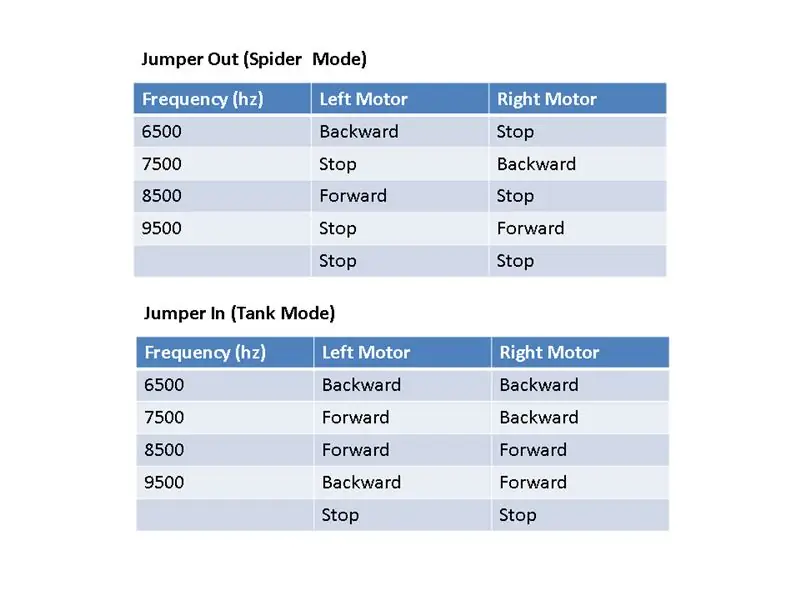
El robot final puede ser controlado por cualquier aplicación que pueda generar los tonos apropiados (el Spider usa el Modo Diferencial). Puede obtener más información sobre el uso de RFO BASIC para Android para controlar el robot aquí: https://buildsmartrobots.ning.com/profiles/blogs/building-an-android-basic-programmable-tank-for-less-than-50- 00 O puede descargar el controlador de robot EMGRobotics directamente desde Google Play: https://play.google.com/store/apps/details? Id = com.emgrobotics.emgroboticsrobotcontrollerforandroid & feature = search_result #? T = W251bGwsMSwyLDEsImNvbS5lbWdyb2JvdGWljv90
Recomendado:
Control WIFI ESP8266 RGB LED STRIP - NODEMCU como mando a distancia por infrarrojos para tira de led controlado por wifi - Control de teléfono inteligente RGB LED STRIP: 4 pasos

Control WIFI ESP8266 RGB LED STRIP | NODEMCU como mando a distancia por infrarrojos para tira de led controlado por wifi | Control de teléfono inteligente con tiras de LED RGB: Hola chicos, en este tutorial aprenderemos a usar nodemcu o esp8266 como control remoto IR para controlar una tira de LED RGB y Nodemcu será controlado por teléfono inteligente a través de wifi. Entonces, básicamente, puedes controlar la TIRA LED RGB con tu teléfono inteligente
Cat-a-way - Aspersor para gatos con visión por computadora: 6 pasos (con imágenes)

Cat-a-way - Aspersor de visión por computadora para gatos: Problema - Los gatos usan su jardín como un inodoro Solución - Dedique demasiado tiempo a diseñar un rociador para gatos con la función de carga automática de YouTube Esto no es un paso a paso, sino una descripción general de la construcción y algunos código # BeforeYouCallPETA - Los gatos son
Computadora portátil con teléfono inteligente: 11 pasos (con imágenes)

Computadora portátil impulsada por teléfono inteligente: Los desechos electrónicos se están convirtiendo en un problema cada vez mayor en nuestra sociedad desechable. Para promover la idea de una economía circular, reviví una computadora portátil rota (2007 17 " Macbook Pro) apagándola de mi teléfono inteligente. La idea detrás de esto es tan smar
Hackear una computadora portátil Mac para convertirla en una tableta Mac en 15 minutos o un Cintiq de bricolaje: 6 pasos (con imágenes)

Hackear una computadora portátil Mac para convertirla en una tableta Mac en 15 minutos o Cintiq de bricolaje: He tenido muchas preguntas de lugares donde ha aparecido esto: 1. sí, es sensible a la presión 2. solo funciona donde está mi sensor wacom … básicamente ese bloque blanco en el video. Usé el g4 porque tiene una placa base rota y estaba virtual
Cómo convertir su teléfono celular LG EnV 2 en un módem de acceso telefónico portátil para su computadora portátil (o computadora de escritorio): 7 pasos

Cómo convertir su teléfono celular LG EnV 2 en un módem de acceso telefónico portátil para su computadora portátil (o computadora de escritorio): Todos en algún momento hemos tenido la necesidad de usar Internet donde simplemente no ha sido posible, como en el automóvil , o de vacaciones, donde cobran una costosa cantidad de dinero por hora para usar su wifi. finalmente, se me ocurrió una forma sencilla de conseguir
